蓝屏死机(BSoD)是Windows 一二和10中最常见且令人讨厌的错误,包括错误0x00000119:VIDEO_SCHEDULER_INTERNAL_ERROR。在这篇文章中,我将解释修复VIDEO SCHEDULER内部错误的5种最佳方法。
BSoD错误使监视器屏幕变成蓝色,并显示以下消息:
“您的PC出现问题,需要重新启动。我们只是收集一些错误信息,然后我们将为您重新启动。(已完成XX%)。 ” 这是一个例子:
根据我们收集的数据,以下情况最常发生此错误:
◆用户安装了新的或更新的显卡驱动程序
◆他们超频了他们的设备
◆用户正在玩游戏
◆他们使用了新的或不同的显卡
◆用户的PC从睡眠中醒来
◆他们正在使用Chrome
该错误也可能在某些其他情况下发生,但是它始终显示“蓝屏死机”消息,并导致PC重新启动。
是什么导致此错误?
在转向修复VIDEO_SCHEDULER_INTERNAL_ERROR的方法之前,有必要首先了解其原因。您不需要成为计算机专家,我只会告诉您最常见的原因。原因如下:
●硬盘驱动器损坏或损坏。
●Windows系统文件损坏。
●病毒或恶意软件。
●图形驱动程序过时或损坏。
●Windows注册表损坏。
●外部设备的干扰。
这些是一些最常见的原因。另外还有很多其他的。没有一个原因足够小,可以忽略。不用担心,无论您系统中的原因如何,我都会为您提供解决方案。
如何修复VIDEO_SCHEDULER_INTERNAL_ERROR
这是在几分钟内解决VIDEO_SCHEDULER_INTERNAL_ERROR问题的5种最佳方法。如果您知道系统中错误的确切原因,则可以选择尝试这些方法。如果没有,您可以一一尝试。
注意:您需要在计算机上登录Windows才能尝试这些方法。如果您无法登录Windows,请打开和关闭PC 3次电源以执行硬重启并以“安全模式”将其重新启动,然后尝试这些解决方案。
1.更新Windows
如果您的PC有可用的Windows更新,则应考虑尝试使用它。更新旨在提高系统的安全性和性能。更新Windows可能会帮助您修复它。只需按照以下步骤操作:
步骤1:同时按Windows + I键。Windows设置屏幕将出现。
步骤2:现在单击“更新和安全”选项。
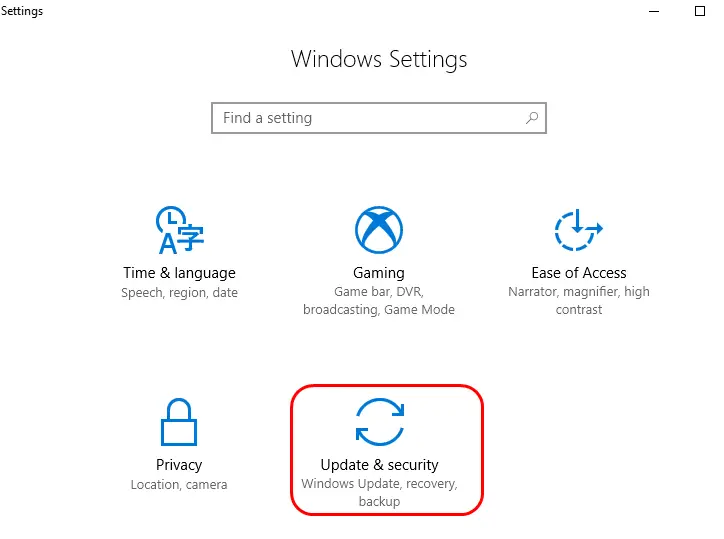
步骤3:然后,点击“检查更新”选项。如果有任何更新,请让您的PC自行更新。
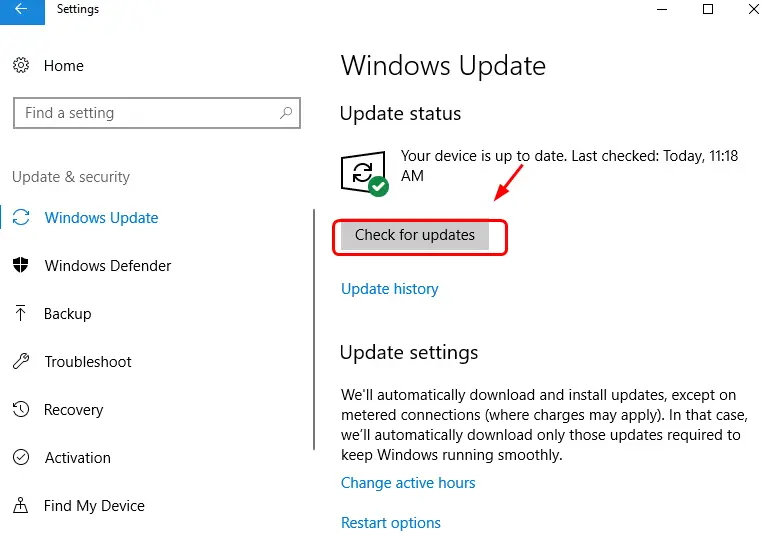
步骤4:耐心等待,直到计算机成功更新。
如果没有,或者您的系统没有可用的更新,请向下滚动到下一个方法。
2.运行SFC和CHKDSK
如果您的硬盘驱动器或其他地方有问题,此解决方案将帮助您解决问题。您只需要准确地遵循以下步骤:
(i)丹麦克朗
步骤1:按Windows键并输入“ cmd”。现在,右键单击“命令提示符”,然后单击“以管理员身份运行”。

步骤2:之后,单击“是”继续。
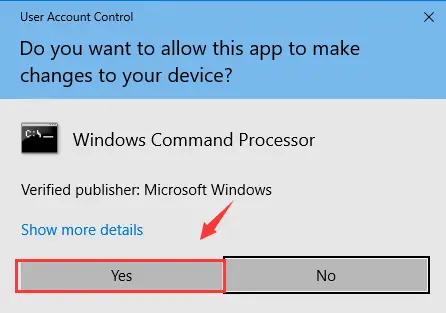
步骤3:在命令提示符下,键入奇克斯克/ f / r,然后按Enter键。
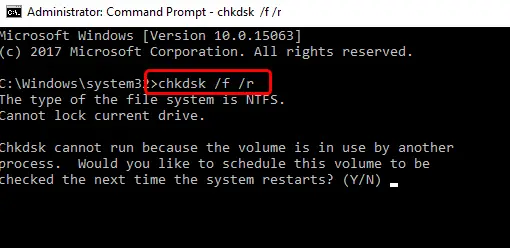
步骤4:然后,按键盘上的Y继续。
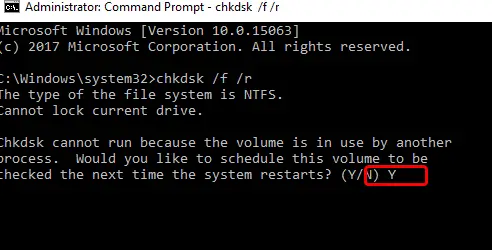
步骤5:现在重新启动计算机,并让Windows执行硬盘检查。
(ii)证监会
步骤1:计算机重新启动后,按Windows键并再次键入“ CMD ”。现在,右键单击“命令提示符”,然后单击“以管理员身份运行”。

步骤2:在命令提示符下,键入sfc / scannow并按Enter键。
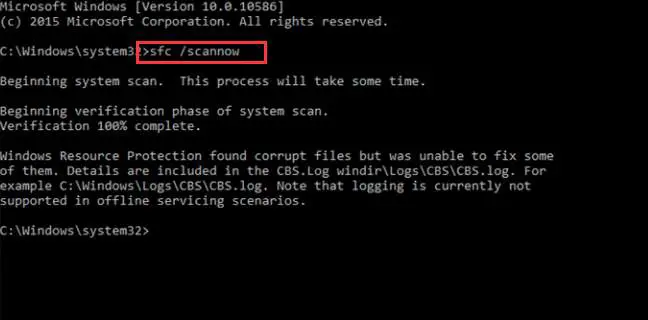
步骤3:等待过程完成并修复故障。
而已。您已成功完成该过程。这可能已修复了计算机中的VIDEO_SCHEDULER_INTERNAL_ERROR。如果错误仍然存在,请尝试下一种方法。
3.更新显卡驱动程序
如果过时或损坏的驱动程序在您的系统中引起错误,则此方法肯定会为您工作。这是需要遵循的步骤:
步骤1:同时进行按Windows + R的并键入输入devmgmt.msc,然后按输入打开设备管理器。
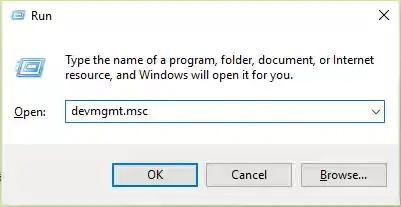
步骤2:现在,展开“显示适配器”类别。然后右键单击您的NVIDIA图形卡,然后单击“启用”。
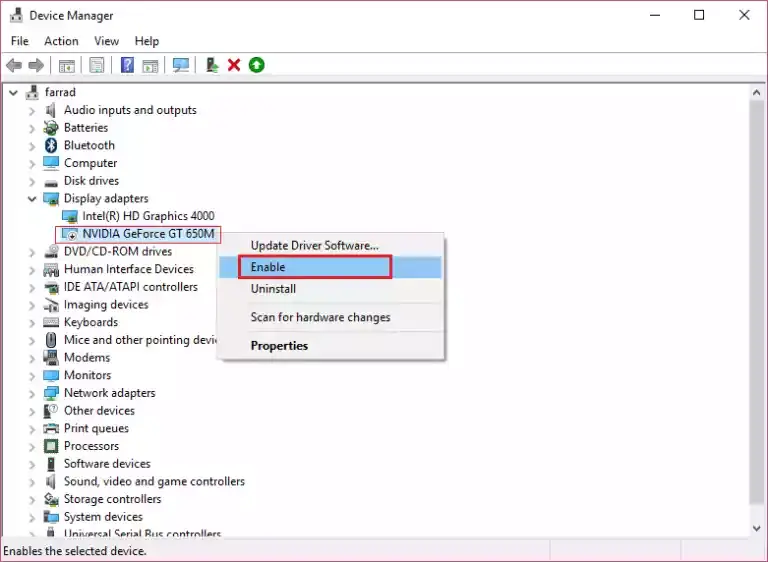
步骤3:然后,再次右键单击您的图形卡,然后单击“更新驱动程序软件…”。
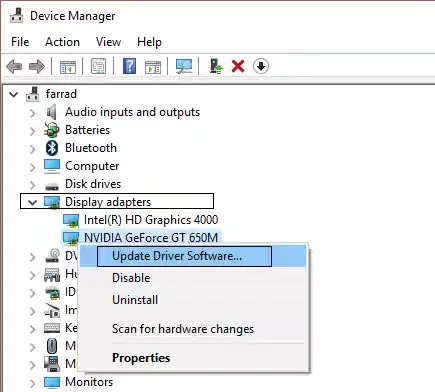
步骤4:现在单击“自动搜索更新的驱动程序软件”,然后等待该过程完成。
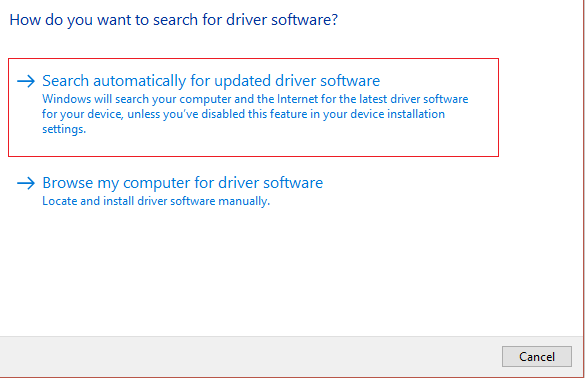
要么,
如果您的计算机中已经存在兼容的驱动程序,请单击“浏览我的计算机以获取驱动程序软件”。然后,按照屏幕上显示的说明进行操作。
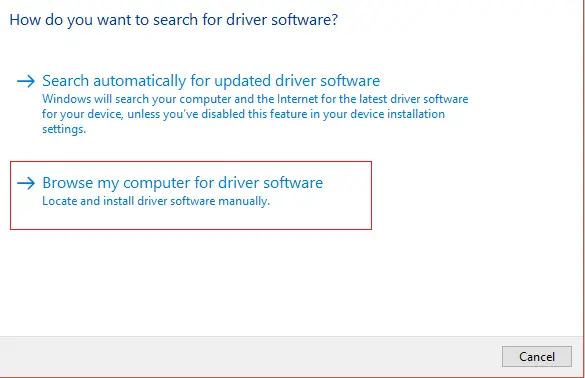
您也可以使用第三方应用程序更新驱动程序。此方法必须已修复VIDEO SCHEDULER INTERNAL ERROR。如果仍然无法解决问题,请向下滚动。
4.运行DISM
DISM是部署映像服务和管理。它可能会帮助您解决此错误。这是需要遵循的步骤:
步骤1:同时进行按Windows + X键,然后选择“命令提示符(Admin)”。
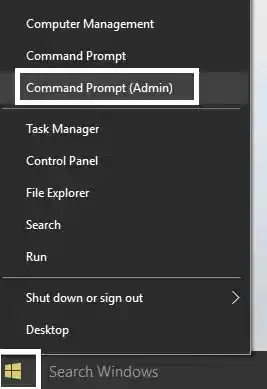
步骤2:在命令提示符下,依次尝试以下命令:
首先,Dism / Online / Cleanup-Image / StartComponentCleanup
首先,Dism /在线/ Cleanup-Image / RestoreHealth
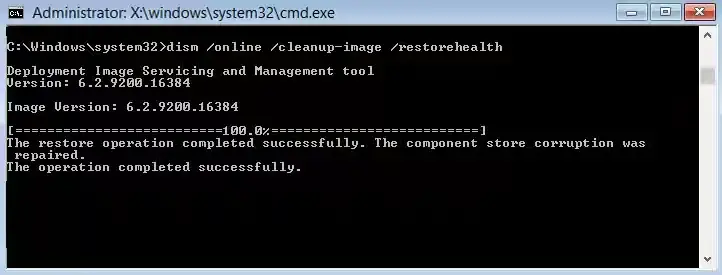
还有,
如果以上命令对您不起作用,请尝试以下操作:
首先,Dism / Image:C:offline / Cleanup-Image / RestoreHealth / Source:c:testmountwindows
首先,Dism / Online / Cleanup-Image / RestoreHealth / Source:c:testmountwindows / LimitAccess
(将C:RepairSourceWindows替换为修复源的位置,即Windows安装或恢复光盘。)
步骤3:最终,当该过程完成时,运行以下命令以验证系统的完整性(不要运行sfc / scannw):
Dism /在线/ Cleanup-Image / CheckHealth
步骤4:重新启动计算机。
做完了 没有?然后向下滚动到下一个方法。
5.磁盘清理
这是解决此问题的一种简单但可行的方法。您应该尝试一下。这是运行磁盘清理要遵循的步骤:
步骤1:转到“我的电脑”,右键单击C:驱动器,然后单击“属性”。
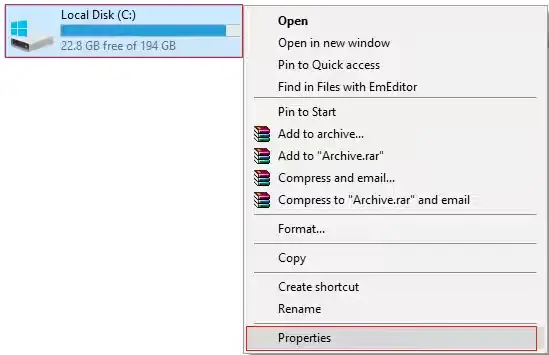
步骤2:在“属性”窗口中,找到并单击“磁盘清理”。
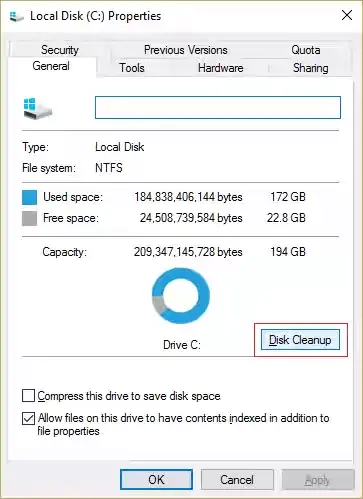
步骤3:等待“计算中…”过程完成。
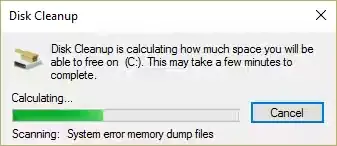
步骤4:现在,单击屏幕上显示的“清理系统文件”选项。
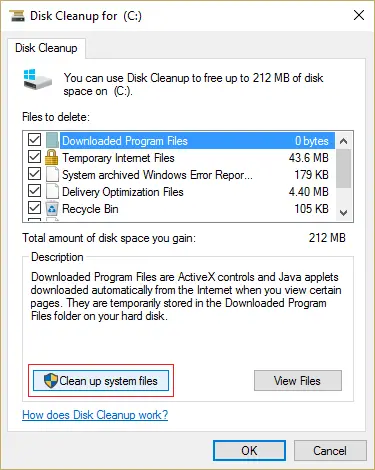
步骤5:在下一个窗口中,确保选择“要删除的文件”下的所有内容,然后单击“确定”以运行磁盘清理。确保选中“以前的Windows安装”和“ Windows临时文件”复选框(如果有)。

步骤6:等待磁盘清理完成,然后重新启动计算机。
做完了 您已成功解决VIDEO_SCHEDULER_INTERNAL错误。您可以继续使用具有BSoD经验的计算机。
结论
这是修复VIDEO_SCHEDULER_INTERNAL_ERROR的5种最佳方法。一种更简单的解决方案是使用防病毒软件对PC进行“全面扫描”。对于与主题相关的任何查询,请在下面的注释部分中进行注释。希望我能帮到你。祝大家有美好的一天。

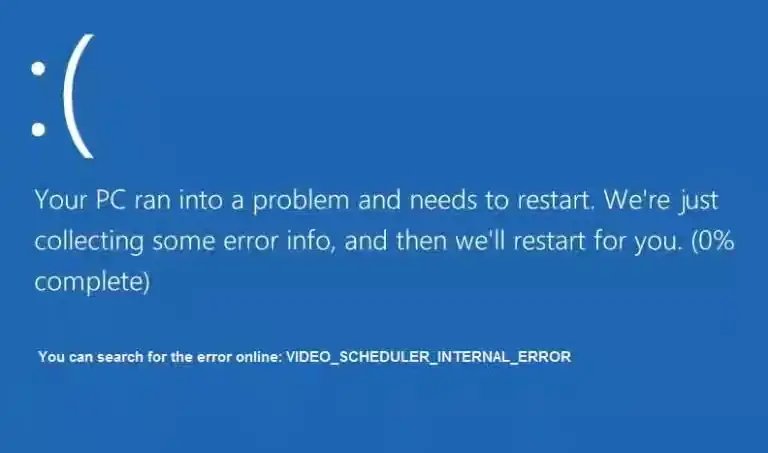

![Windows版本怎么看[非常简单]](https://infoacetech.net/wp-content/uploads/2023/06/Windows%E7%89%88%E6%9C%AC%E6%80%8E%E9%BA%BC%E7%9C%8B-180x100.jpg)


